Îți place Mac OSX, dar pe Linux? Luați în considerare trecerea temei dvs. actuale la La Capitaine. Este o temă de pictograme modernă, inspirată de Mac. Tema pictogramei La Capitaine nu vine cu o temă Mac OSX proprie. Acestea fiind spuse, dezvoltatorul recomandă utilizarea temei în combinație cu Arc OSX .
Ubuntu
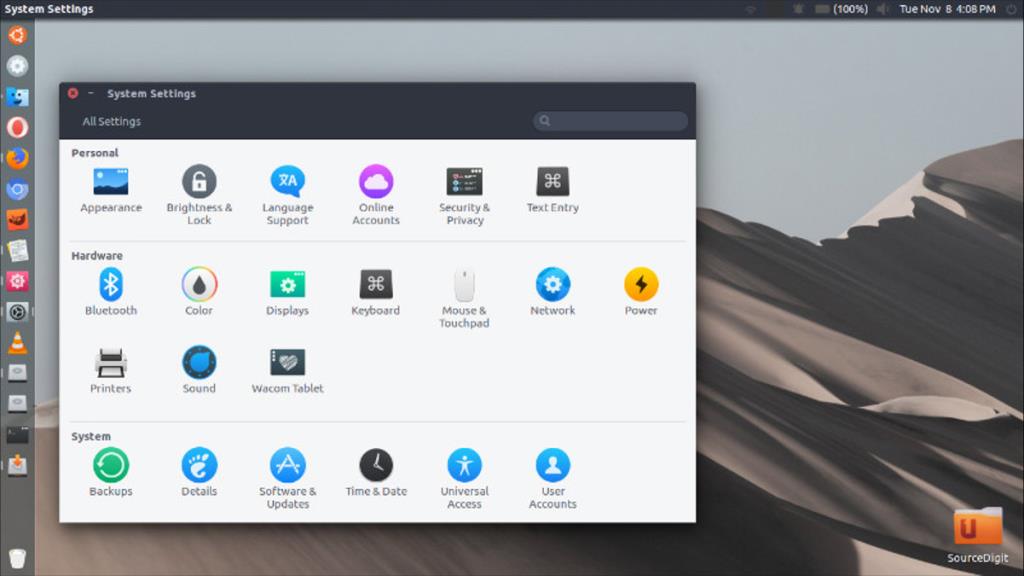
Obținerea La Capitaine pe Ubuntu este destul de ușoară, deoarece dezvoltatorul are un PPA dedicat pentru instalarea utilizatorilor. Acest PPA are suport pentru multe versiuni de Ubuntu care încă primesc actualizări (16.04/18.04+).
Adăugarea PPA-ului oficial pentru această temă de pictograme începe prin deschiderea unui terminal. În terminal, utilizați comanda add-apt-repository pentru a adăuga noua sursă de software.
sudo add-apt-repository ppa:dyatlov-igor/la-capitaine
Cu noua sursă software La Capitaine adăugată la Ubuntu, va trebui să rulați o actualizare. Actualizarea este esențială, deoarece Ubuntu nu va putea instala La Capitaine altfel. Pentru a rula o actualizare, utilizați comanda apt update .
actualizare sudo apt
Rularea unei actualizări returnează de obicei noi actualizări de software gata de instalare. Pentru a vă asigura că pachetele La Capitane sunt pe deplin compatibile, este o idee bună să instalați aceste upgrade-uri de software înainte de a continua.
sudo apt upgrade -y
Cu upgrade-urile software-ului, instalați La Capitaine.
sudo apt install la-capitaine-icon-theme
Debian
Nu există un pachet Debian sau un depozit de software pentru La Capitaine. Totuși, din cauza asemănărilor dintre sistemul de operare și Ubuntu, nu ar trebui să existe nicio problemă la instalare.
Notă: instalarea acestui pachet prin Ubuntu PPA este nesigură și este posibil să nu funcționeze pentru dvs. Dacă nu reușește, încercați în schimb instrucțiunile generice.
Mai întâi, utilizați instrumentul wget pentru a descărca cel mai recent pachet Deb din depozit direct pe computerul dvs. Linux.
wget https://launchpad.net/~dyatlov-igor/+archive/ubuntu/la-capitaine/+files/la-capitaine-icon-theme_0.5.0-1-0ubuntu1~xenial1_all.deb
Apoi, utilizați instrumentul de ambalare dpkg pentru a instala tema pictogramei pe computerul dumneavoastră Debian.
sudo dpkg -i la-capitaine-icon-theme_0.5.0-1-0ubuntu1~xenial1_all.deb
La Capitaine este doar o temă de pictograme, așa că nu ar trebui să existe rupturi atunci când vine vorba de dependențe. Totuși, dacă există o ruptură, se remediază ușor cu următoarea comandă:
sudo apt install -f
Arch Linux

După cum probabil ați ghicit, tema pictogramei La Capitaine are un set de instrucțiuni de construire a pachetului pe AUR, astfel încât utilizatorii Arch să o poată instala. Pentru a începe procesul de instalare, deschideți un terminal și utilizați instrumentul de ambalare Pacman pentru a sincroniza pachetul Git.
sudo pacman -S git
Odată ce Git lucrează pe Arch, utilizați-l pentru a clona cel mai recent instantaneu al temei pictogramei direct pe computerul dvs. Arch.
clona git https://aur.archlinux.org/la-capitaine-icon-theme.git
Folosind comanda CD , mutați terminalul în folderul la-capitaine-icon-theme .
cd la-capitaine-icoană-temă
Construirea La Capitaine cu makepkg va instala imediat orice dependențe importante, în cea mai mare parte. În cazul în care constructorul nu reușește să obțină o dependență, construirea pachetului va eșua. Pentru a remedia acest lucru, va trebui să instalați manual dependențele. Acestea pot fi găsite aici, pe pagina oficială La Capitaine AUR .
Începeți construcția cu:
makepkg -si
Fedora
Obținerea temei pictogramei La Capitaine pe Fedora este posibilă datorită depozitului Copr terță parte. Pentru a activa repo, deschideți un terminal și utilizați instrumentul de pachet DNF pentru a-l adăuga.
sudo dnf copr enable tcg/themes
Cu repo-ul activat, instalați pachetul de teme cu pictograme în Fedora.
sudo dnf install la-capitaine-icon-theme
OpenSUSE
Datorită serviciului de compilare OpenSUSE, La Capitaine este disponibilă pentru OpenSUSE Leap versiunea 42.3, 15.0 și OpenSUSE Tumbleweed. Instalarea temei pictograme nu necesită comenzi de terminal. În schimb, mergeți la pagina de descărcare din OBS și selectați „Afișați pachetele comunității. De acolo, selectați butonul „Instalare 1-Click” pentru a instala tema.
Instrucțiuni generice
La Capitaine este ușor de instalat, chiar dacă utilizați o distribuție Linux obscure. Pentru a-l instala, asigurați-vă că aveți cea mai recentă versiune de Git instalată. Odată ce instrumentul Git este instalat, CD - ul în directorul /usr/share/icons .
cd /usr/share/icoane
Pentru a instala tema pictogramei La Capitaine la nivelul întregului sistem, pur și simplu trageți-o în jos din Github.
clona git https://github.com/keeferrourke/la-capitaine-icon-theme.git
Datorită structurii temei pictogramei La Capitaine, nu este necesară nicio altă configurare!
Un singur utilizator
Vă interesează activarea temei La Capitaine numai pentru un anumit utilizator? Urmați aceste instrucțiuni:
1: creați folderul ~/.icons, deoarece computerul dvs. Linux poate să nu îl aibă.
mkdir -p ~/.icoane
Folosind instrumentul Git, clonează tema pictogramei în ~/.icons :
clona git https://github.com/keeferrourke/la-capitaine-icon-theme.git
Activați La Capitaine
Activarea temei pictogramei La Capitaine pe sistemul dvs. este la fel de simplă precum accesarea secțiunii „Aspect” a mediului desktop. Nu sunteți sigur cum să găsiți aspectul sau cum să activați tema? Luați în considerare să faceți clic pe unul dintre linkurile care corespund mediului dvs. de desktop Linux! Aprofundăm cum să activăm lucruri precum temele de pictograme personalizate, temele GTK și multe altele!

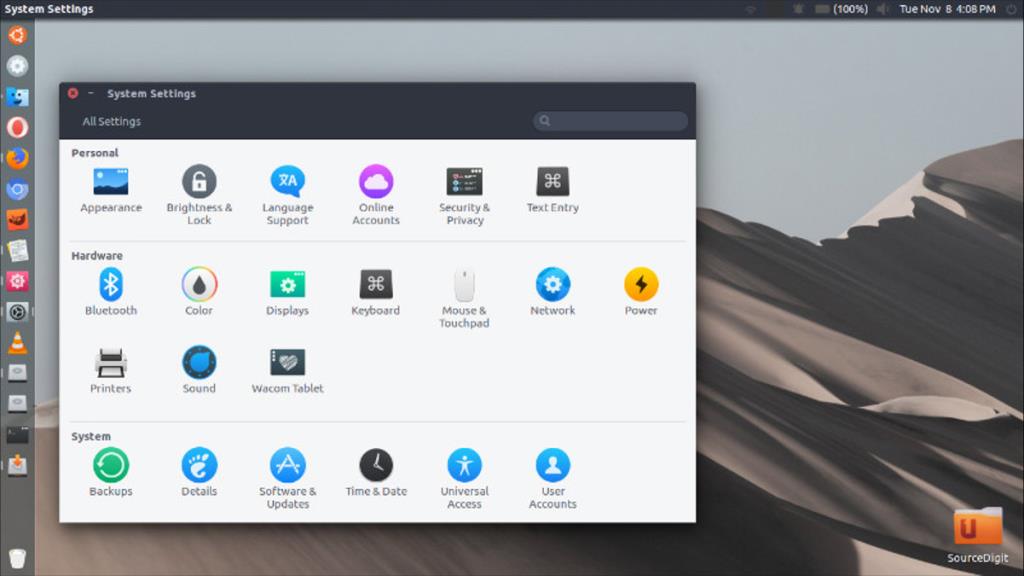




![Descarcă FlightGear Flight Simulator gratuit [Distrează-te] Descarcă FlightGear Flight Simulator gratuit [Distrează-te]](https://tips.webtech360.com/resources8/r252/image-7634-0829093738400.jpg)




